
Family Tree Builder er en programvare for slektsforsknings fra MyHeritage som er gratis. Med det kan du bygge slektstreet ditt på en stasjonære eller bærbare datamaskin. Programvaren tilbyr mange av de samme funksjonene som du finner på nettstedet ditt hos MyHeritage, men det er pgså flere avanserte funksjoner og tilpasningsalternativer som er nyttig for den avanserte slektsforskeren.
Family Tree Builder et utmerket valg hvis du er ute etter en programvare som ikke krever tilgang til internett. I denne artikkelen dekker vi det grunnleggende om hvordan du bruker Family Tree Builder, i tilegg til at du får et innblikk i hvordan du kan ha glede av eksklusive og avanserte funksjoner.
Hvorfor bruke Family Tree Builder når du jobber med treet dit?
Hvis du allerede har et online slektstre på MyHeritage, og lurer på hvorfor du bør tenke på å bruke Family Tree Builder, les videre. FTB har en rekke unike fordeler:
- Å arbeide frakoblet: Å jobbe på treet ditt på FTB krever ingen internettforbindelse. Det er nyttig hvis du er på reise og ikke er garantert å ha tilgang til internett, men fortsatt ønsker å jobbe med treet ditt. Mange har for eksempel ikke internett på hytta. Da vi ble sendt til et avsidesliggende område som en del av Tribal Quest project, kunne vi å bruke FTB til å lage slektstrær selv midt i en ørken, jungel eller tundra!
- Utvidede funksjoner og alternativer for tilpassningser:
- FTB tilbyr flere tilpasningsalternativer og du kan drille dypere ned i detaljene i treet ditt. Du får blant annet verktøy for oppgavehåndtering, avanserte diagrammer & rapporter, avanserte personverninnstillinger, muligheten til å registrere baksiden av bilder og dokumenter, et søk- og erstattingsverktøy, og utvidede detaljer og kildehenvisninger mm.
- Ubegrenset trestørrelse: På nettstedet på MyHeritage trenger du et abonnement for å legge til mer enn 250 medlemmer i ditt online slektstreet. Når du bruker FTB, kan du legge til så mange mennesker du ønsker i treet.
- Automatisk synkronisering: Du kan sette opp FTB-treet ditt slik at det synkroniseres automatisk med online treet.
Klar til å prøve? La oss komme i gang.
Laste ned, installere og logge på Family Tree Builder
Det er gratis å laste ned Family Tree Builder fra myheritage.com/FTB, og klikk på «Last ned nå», så laster du ned programmet.
Når filen er lastet ned til datamaskinen din, dobbeltklikker du for å åpne den, og deretter klikker du på «Ja» eller «Kjør» for å begynne å installeringen. Når installasjonen er fullført, klikker du på «Fullfør» for å starte programmet. Du må ha en MyHeritage-konto for å bruke Family Tree Builder, og hvis du ikke har det, blir du bedt om å opprette det. Hvis du allerde har en konto, logger du inn med din eksisterende konto.
Hvordan starte et slektstre på Family Tree Builder
Laste ned et tre fra MyHeritage
Hvis du allerede har et slektstre på MyHeritage, åpnes et vindu hvor du får muligheten til å laste det ned til FTB når du logger på . Du kan velge hvilket eller hvilke trær du vil laste ned til FTB og klikk på «Last ned nå.»
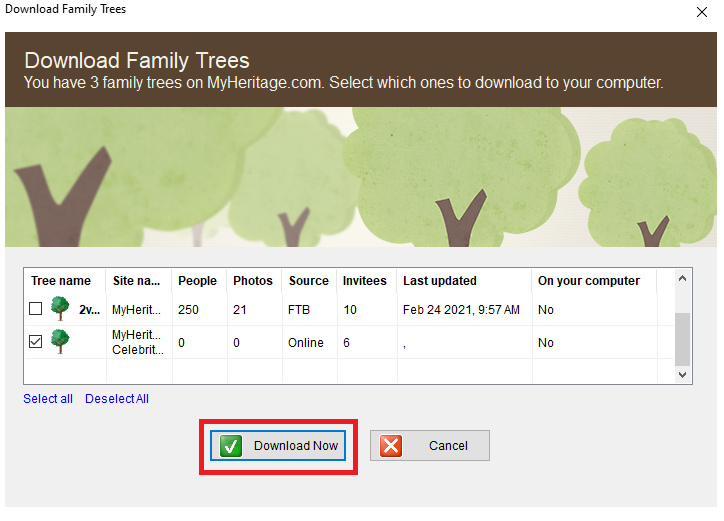
Hvis du hopper over dette trinnet nå, kan du alltid laste ned treet ditt fra MyHeritage senere ved å velge «Gjenopprett prosjekt» fra «Fil»-menyen og velge «Gjenopprett fra online familieside».
Å starte et tre fra en GEDCOM fil eller fra bunnen
Hvis du ikke har et tre på MyHeritage, eller ønsker foretrekker å begynne å bygge slektstreet ditt med FTB, klikker du bare på «Ny» -knappen helt til venstre på den øverste verktøylinjen, eller åpner «Fil» -menyen og velger «Nytt prosjekt.»
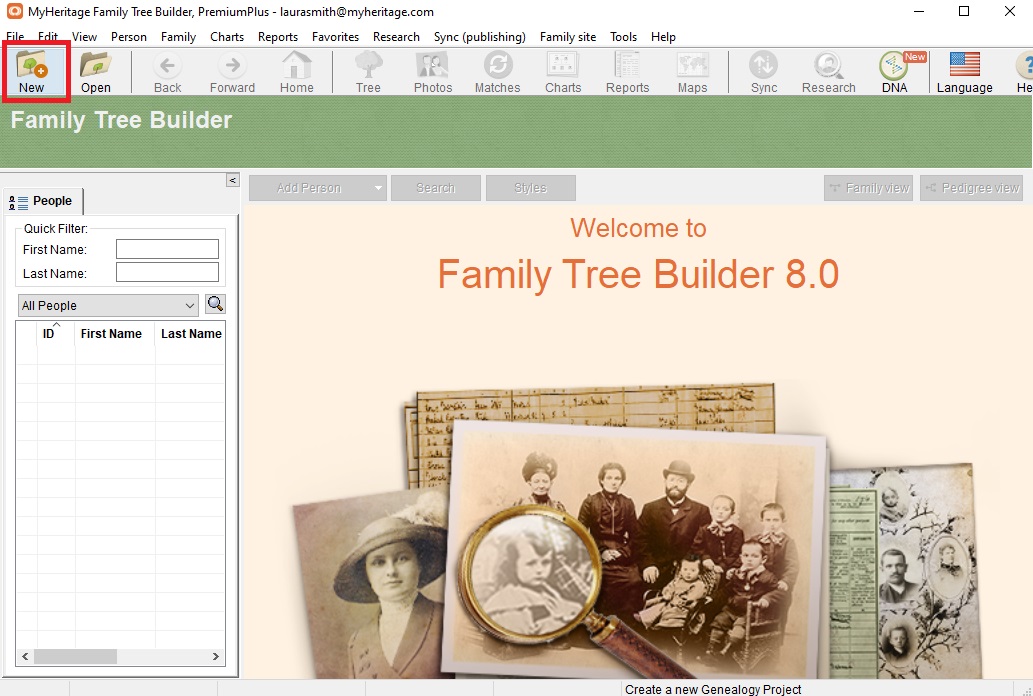
Du kan velge mellom å starte et nytt tre eller importere et tre som en GEDCOM-fil. For å begynne et tre fra bunnen av, klikker du på «Opprett nytt tre.» Hvis du har et eksisterende tre i form av en GEDCOM-fil, kan du importere det ved å klikke «Importer GEDCOM» og velge filen på datamaskinen din.
Hvis du velger å opprette et tre fra grunnen av, tar programmet deg gjennom en veiviser der du kan fylle ut informasjon om deg, foreldrene dine og besteforeldrene dine.På sammen måte som på nettstedet, vil MyHeritage automatisk begynne å søke etter Smart Matches™ og Record Matches når du har skrevet inn disse grunnleggende detaljene.
Å legge personer til treet ditt, og å redigere detaljer
Hvis du vil legge til en ny person i treet ditt, kan du klikke det tomme området over eller under et personkort som sier «Legg til (familiemedlem)», eller klikke på «Legg til person» -knappen øverst i treet. Du kan også høyreklikke på personkortet til den nye personens slektning, holde markøren over relasjonstypen og velge «Legg til (familiemedlem). «Se denne veiledningsvideoen for trinnvise instruksjoner om hvordan du legger til en person i treet og redigerer detaljene deres. Hvis du vil redigere detaljer eller legge til fakta for en eksisterende person i treet, dobbeltklikker du bare kortet for å hente frem presonenes informasjonsvinduet.
Å legge til og behandle bilder
Ved å klikke på fanan for «Bilder» i den øverste verktøylinjen kommer du til til delen for bilder. Der kan du kan administrere alle bilder og evt andre medier du har på treet ditt. Instruksjons videoen nedenfor viser deg hvordan du legger til og administrerer bilder og andre medier på FTB.
Avanserte funksjoner i Family Tree Builder features
Nå som du har lært det grunnleggende rundt FTB, kan du kan begynne å utforske de avanserte funksjonene som gjør FTB til et avansert slektsforsknings verktøy.
Det blir for omfattende å beskrive alle beskrive alle disse funksjonene, men du finner informasjon om noen av dem i denne Artiklene på Kunnskapsbasen av MyHeritage Support spesialist Ziv Sorrek. Funksjonene Ziv dekker i artikkelen inkluderer:
- Behandle oppgaver
- Profilliste
- Å arbeide frakoblet
- Diagrammer og rapporter
- Baksiden av bilder
- Manuell sikkerhetskopiering
- Avanserte GEDCOM-alternativer
- Avanserte personverninnstillinger
- Legge til personer uten tilknytning
- Søk og erstatt-verktøyet
- Du kan også lære mer om avanserte FTB-funksjoner i Ask the Expert-øktene til vår slektsforskereksprert Daniel Horowitz:
- Ask the Expert — Family Tree Builder Advanced Features
- Ask the Expert — Family Tree Builder Advanced Features II
You can find additional Knowledge Base resources on FTB here.




